
[VRC]晴嵐獣工製カメラモデルCoss Mの設定方法
この記事は晴嵐獣工で発売中のカメラモデル、Coss MをひらびきWORKS様のVRCLensで使用するための設定方法の解説記事です。
晴嵐獣工製カメラモデルCoss Mをご購入いただき、誠にありがとうございます。(この記事に直接飛んできた人はぜひ見てみてね!)
本モデルはVRC内でWorldなどに置いて使用していただける他に
ひらびきWORKS様のVRCLensと組み合わせて利用することを想定しています。
配布パッケージにはVRCLensとの設定にご利用いただけるprefabを予め同梱していますが、VRCLensのバージョンが更新されてもご利用いただける様に
手動での設定手順をご案内します。
1.事前準備
予めVRCLensの導入方法を参照いただき、VRC Avatar SDK 3.0、対応アバター、VRCLens本体及びReflex Shaderを導入します。
その後、Coss Mの配布パッケージを導入してください。
2.カメラモデルの変更とPreviewの初期設定
VRCLensの導入方法を参照いただき、
手順1:UnityPackageのインポート
手順2:VRCLensのprefabをシーンに配置
を行います。その後手順3:「4つのオブジェクトの調整」の実行前に
以下の設定を行ってください。
(1)VRC Lens Setupにて
Camera ModelがVRCLensDefaultとなっているところを、Koss Mのモデルに変更し、Change Camera Modelボタンを押します。
(2)Model Position/Preview Positionを以下の値にします。
(2021/03/15:値を修正しました。)
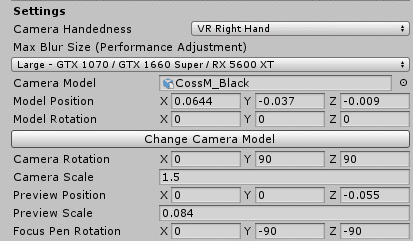
3.VRCLens本体の設定
VRCLensの導入方法を参照いただき、手順3以降を実施ください。
その後の手順は標準のカメラモデルと同一ですが、Desktopカメラの
設定の際、以下の画像を参考にしてカメラ位置を離してください。
近すぎるとアバターにカメラモデルが埋まってしまいます。
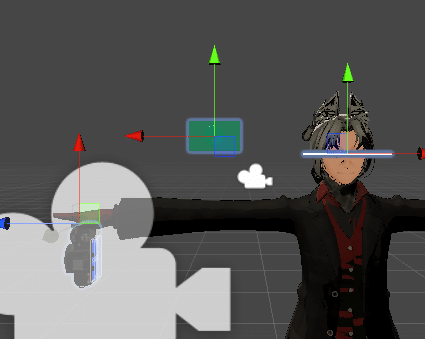
4.Enjoy!
良いカメラライフをお過ごしください!

備考:カメラモデルの大きさの調整(オプション)
アバターによってはカメラの大きさが合わない事があります。
その際は2の項目を実施後、以下のパラメータを変更してみてください。
・VRCLens SetupのCameraScale
(身長低めのアバターであれば、1.0ぐらいにすると丁度いいかもしれません)

モデルカラーの変え方
Coss Mは7色のテクスチャを同梱しています。

BlackについてはCossM_Blackのmodel及びprefabを使用してください。
その他の色についてはCossM_Colorsのmodelを使用して、Materialsにある
Body1_Colorsマテリアルのテクスチャを変更してください。
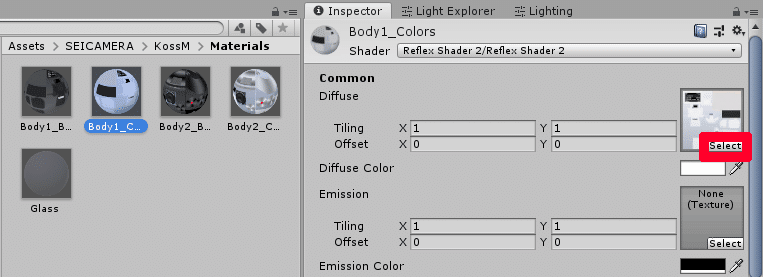
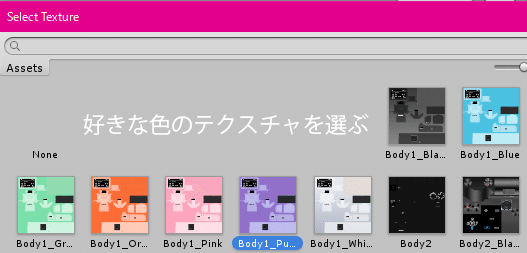
![]()
この記事が気に入ったらサポートをしてみませんか?
